
С момента своего выпуска плеер Fire TV stick от Amazon был реальным соперником в мире потокового мультимедиа.
Содержание
В целом, плеер Fire TV — это стабильное устройство. Он работает на надежной Fire OS от Amazon, которая была разработана специально для их мобильных устройств и периферии. Однако, как и все другие устройства, он иногда испытывает проблемы с производительностью.
Плеер Fire TV, перегруженный приложениями, может быть вялым и неотзывчивым. В этом случае может потребоваться сброс к заводским настройкам. К сожалению, если у вас нет доступа к PIN-коду устройства, это все усложняет. В этой статье вы узнаете, как восстановить заводские настройки Fire TV stick без PIN-кода.
Заводской сброс без PIN-кода
Если вы забыли или потеряли PIN-код, не отчаивайтесь. Существует два способа сброса настроек Fire TV. Один из них гораздо надежнее другого, поэтому мы начнем с этого способа. Он предполагает получение нового PIN-кода на сайте amazon.

Change Your PIN
Сначала зайдите на сайт www.amazon.com/pin и войдите в систему, когда появится соответствующий запрос. Вы также можете войти в свою учетную запись Amazon и перейти на страницу Prime Video. Затем нажмите на «Настройки» и найдите вкладку «Родительский контроль».
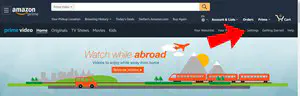
На вкладке «Родительский контроль» первым пунктом будет ваш PIN-код. PIN-код скрыт для безопасности, но справа от него вы увидите кнопку с надписью «Изменить». Нажмите кнопку «Изменить», введите новый PIN-код и нажмите «Сохранить».
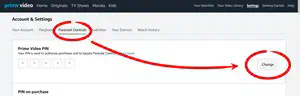
Внизу вкладки родительского контроля вы найдете список связанных с вами устройств. Убедитесь, что Fire TV выбран в качестве одного из устройств, к которым вы применяете средства контроля. В противном случае PIN-код не будет изменен для этого устройства.
Подождите несколько минут, чтобы PIN-код распространился, а затем перезагрузите Fire TV. Процесс сброса выходит за рамки данной статьи, но его можно легко выполнить через раздел «Мой Fire TV» в меню настроек устройства.
Заводской сброс с помощью пульта Fire TV
Второй способ менее надежен и работает только на некоторых версиях Fire TV. Если у вас есть пульт дистанционного управления, сопряженный с Fire TV, перейдите на экран сброса к заводским настройкам и начните процесс сброса к заводским настройкам.
Когда пульт запросит PIN-код, удерживайте правую навигационную кнопку и кнопку возврата. Примерно через десять секунд экран запроса PIN-кода должен быть пройден.
Однако нет никакой гарантии, что это сработает, поскольку неясно, с какими версиями прошивки и устройства это работает. Однако попытка не должна занять более нескольких секунд.
Альтернативы сбросу
Если ваш Fire TV не отвечает или часто зависает, сброс к заводским настройкам, вероятно, будет лучшим решением. Однако, если ваши проблемы связаны с низкой производительностью и длительным временем загрузки, может быть проще выполнить базовую очистку.
Попробуйте выполнить базовую перезагрузку
Перед сбросом к заводским настройкам попробуйте перезагрузить Fire TV. Устройство обычно работает, даже когда вы не используете его напрямую. Если оно работает слишком долго, некоторые процессы могут мешать друг другу. Перезапуск очистит очередь процессов и поможет работать более плавно.
- Нажмите и удерживайте кнопку «Home» на пульте ДУ.
- В меню выберите «Настройки», затем «Устройство»
- В меню устройства выберите перезапуск
Этот процесс займет всего минуту.
Выключите мониторинг данных
Это может звучать зловеще, но мониторинг данных не имеет ничего общего со сбором ваших данных. Это инструмент, который следит за тем, чтобы вы не превышали лимиты пропускной способности и использования вашего интернет-сервиса. Если вас это не беспокоит, ресурсы можно лучше распределить в другом месте.
В меню настроек, к которому вы обращались ранее, вы найдете пункт «Мониторинг данных». Выберите его и отключите мониторинг. Затем снова нажмите кнопку Home, чтобы вернуться к просмотру веб-страниц.
Удалите неиспользуемые приложения
При покупке Fire TV поставляется с большим количеством встроенного ПО. Это, а также все другие приложения, которые вы загружаете со временем, могут, так сказать, засорить работу.
Просмотрите загруженные приложения и удалите те, которые вы не используете часто. Если вы не использовали приложение в течение последнего месяца, скорее всего, оно вам не нужно или вы можете позволить себе переустановить его позже.
Для удаления приложений зайдите в меню настроек и выберите «Управление приложениями». Оттуда вы можете выбрать приложения, от которых хотите избавиться, и выбрать «Удалить».
Используйте VPN
Если вы еще не используете VPN, VPN может помочь вашему Fire TV работать более плавно. На самом деле, проблема может быть вовсе не в вашем устройстве. Ваш поставщик услуг может ограничивать ваше соединение. Это почти наверняка так, если вы используете взломанный Fire TV с приложением Kodi.
Решением является пропуск соединения через виртуальную частную сеть. Для этого подойдет любая VPN, но лучше использовать надежного провайдера, например NordVPN .
Потушить огонь без PIN-кода
Хотя Fire TV stick — хорошее и надежное устройство, оно не безупречно. Если у вас возникли проблемы с задержкой или зависанием, возможно, пришло время сделать сброс к заводским настройкам.
Если вы забыли свой PIN-код, изменить его проще простого. Просто зайдите в свою учетную запись Amazon и перейдите в раздел родительского контроля на странице видео Prime.
Если вы хотите попробовать выполнить сброс настроек до заводских с помощью только пульта дистанционного управления, попробуйте удерживать нажатыми кнопки вправо и назад на экране ввода PIN-кода. Если это позволит обойти ввод PIN-кода, вам повезло. Надеемся, что сброс настроек поможет вам вдохнуть новую жизнь в ваш Fire TV.











